拜读科技未来关于Windows操作系统版本及支持周期的综合说明,结合了当前(2025年8月)的官方信息和技术文档:一、桌面操作系统Windows 11最新版本为24H2(22631.3447),支持周期至2026年10月需注意:Windows 10 21H2版本已于2023年6月终止服务,22H2版本为当前唯一支持的Windows 10分支Windows 1022H2版本(19045.6218)将持续获得安全更新至2025年10月微软推荐用户升级至Windows 11以获得长期支持Windows 7/8/8.1均已停止官方支持:Windows 7于2020年终止,Windows 8.1于2023年1月终止安全更新二、服务器操作系统Windows Server 2022基于Windows 10 21H2内核开发,支持周期长达10年(至2032年)默认启用经典菜单栏,强化硬件信任层等安全功能Windows Server 2012/2012 R2主流支持已结束,仅企业版可通过扩展支持计划获取补丁(至2023年10月)三、版本选择建议 企业用户:推荐Windows Server 2022或Windows 11专业版个人用户:建议升级至Windows 11 24H2版本老旧设备:Windows 10 22H2仍可短期使用,但需注意2025年10月的终止支持日期如需具体版本的下载或安装指导,可参考微软官方文档或MSDN系统库资源。
小米路由器怎么配置?许多小伙伴在购买了小米路由器之后都不知道怎么进行配置,导致电脑或者其他智能设备无法正常的链接网络,那么我们应该怎么激进型配置呢?下面小编就带着大家一起看一下吧!
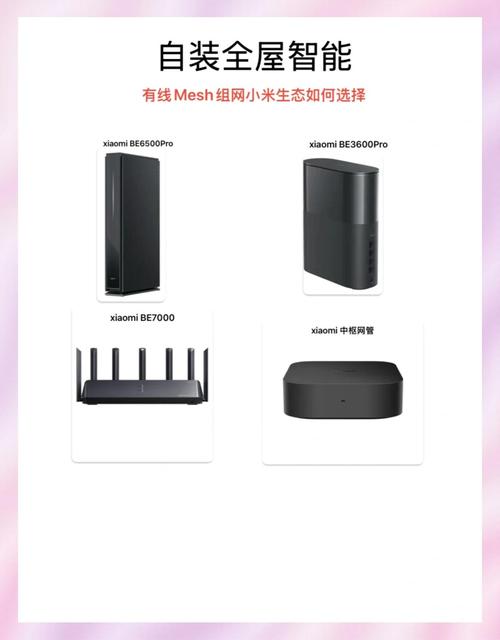
操作方法:
第一步、正确的线路连接
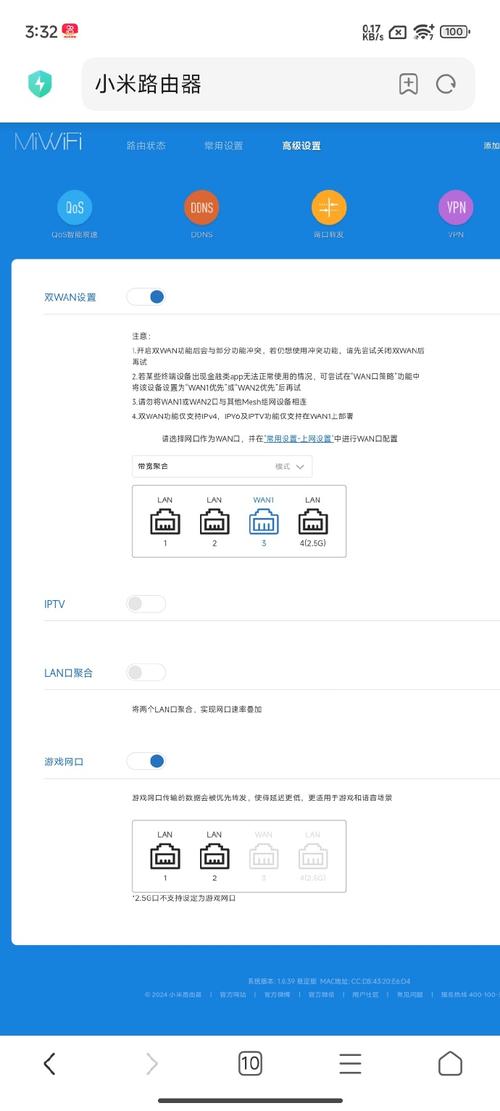
小米路由器3上有1个 Internet接口,还有2个LAN接口,请按照下面的方式进行正确的连接。
1、小米路由器3上的Internet接口(蓝色接口),需要用网线连接到猫的网口(LAN口);
如果你家里面的宽带,没有用到猫;那么,请把入户的宽带网线,直接插在Internet接口。
2、把你家里面的电脑,用网线连接到任意一个LAN接口即可。
如果是笔记本电脑,可以连接到小米路由器3的默认无线信号,无需用网线连接到LAN接口。
重要提示:
正确连接后,电脑不能上网时正常情况,无需担心;此时,电脑仍然可以设置路由器的。即用电脑设置路由器的时候,并不需要电脑可以上网的。
第二步、设置电脑ip地址
对于新手、小白来说,建议你们,把你们电脑上的ip地址设置成:自动获得,如下图所示。如果不清楚自己电脑ip地址配置情况,请根据下面教程中的方法,进行检查、设置。
第三步、设置路由器上网
1、在电脑的中输入:miwifi.com ,就可以打开小米路由器3的设置界面 ——》 点击页面中的 同意、继续 按钮,如下图所示。
2、此时,路由器会自动检测宽带的上网方式,等待几秒钟,根据检测的结果设置上网参数。
如果检测到是拨号上网,会提示在页面中填写:宽带账号(上网用户名)、宽带密码(上网密码)
重要提示:
(1)、如果系统检测到宽带是 动态IP上网,则会直接进入到设置无线名称、无线密码的页面。
(2)、如果忘记了宽带账号、宽带密码,可以点击:从就路由器获取 这个选项,然后根据页面的提示操作,从旧路由器中自动获取宽带账号、宽带密码。
如果你家里面没有旧路由器,或者旧路由器也不能上网了,那么请拨打运营商的客服电话,转接到人工客服,查询你的宽带账号和密码即可。
3、接着,在跳转的页面中,设置一个 Wi-Fi名称、Wi-Fi密码,如下图所示。
设置小米路由器3的Wi-Fi名称、Wi-Fi密码
重要提示:
Wi-Fi名称、Wi-Fi密码,你可以自定义设置,但未了避免出错和wifi的安全性,注意以下2点:
(1)、Wi-Fi名称,如果设置成中文中,请确保你的手机、笔记本等无线终端,是支持中文名称的Wi-Fi信号的。如果不支持,会搜索不到中文名称的Wi-Fi信号,或者连接后网络不稳定。
(2)、Wi-Fi密码,建议使用 大写字母+小写字母+数字+符号 的组合来设置,并且密码的长度要大于8位。这样可以增强Wi-Fi的安全性,避免被别人蹭网。
4、根据页面的提示,给你的小米路由器3,设置一个管理密码,如下图所示。
重要提示:
(1)、管理密码,就是登录密码,以后进入这台小米路由器3的设置界面时,需要输入刚才设置的这个管理密码,才能进入到它的设置界面。
(2)、如果你觉得记忆多个密码比较麻烦,可以勾选:与Wi-Fi密码相同 这个选项,把前面设置的wifi密码作为管理密码。
5、系统会自动创建一个5G的wifi信号,创建的5Gwifi信号,是在2.4Gwifi信号后面加了一个_5G。
6、到这里,就完成了对小米路由器3的相关设置,可以关闭网页了。
第四步、检查设置是否成
最简单的方法,就是观察手机、电脑连接你的小米路由器3后,能不能正常上网了?





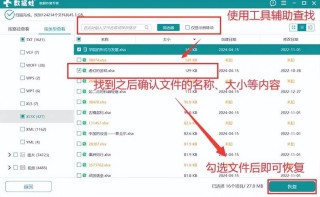
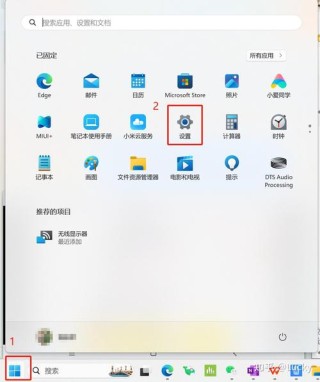
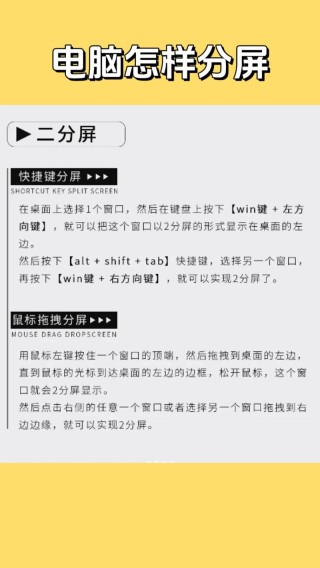


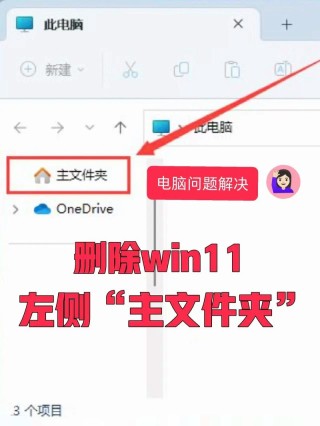
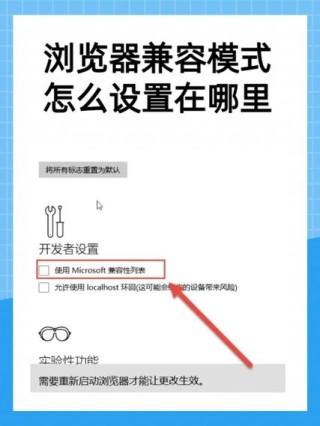

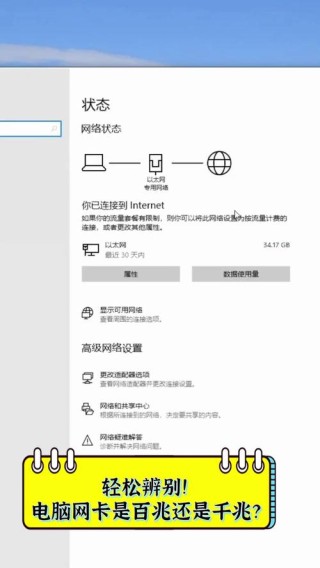
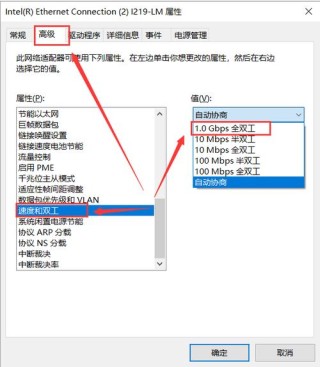
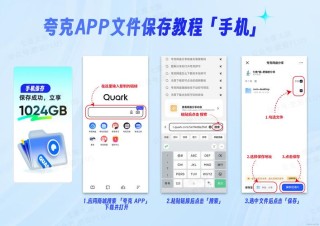
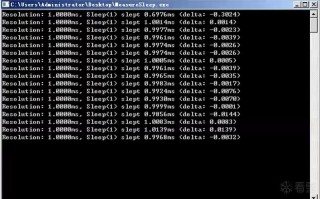
全部评论
留言在赶来的路上...
发表评论